-
没有word,小编告诉你怎么解决右键新建没有word
- 2018-06-06 15:51:42 来源:windows10系统之家 作者:爱win10
小编知道有两种在使用电脑打开word文档的方法,一种是通过点开始来找到并点开word,还有就是用鼠标直接在桌面空白处右键点击,然后打开word,但是当我们发现右键新建没有word的时候该怎么办呢?今天小编就来告诉你们怎么解决这个问题。
在打开软件的时候如果有简单操作,那我们肯定选择简单的操作。但要是发现原先简单的操作不见了,那该如何是好?稳住,小编接下来就告诉你们怎么解决鼠标右键新建没有word的问题。
首先,点“开始”菜单,然后在搜索框里输入“regedit”,然后再点击搜索出来的“regedit”。
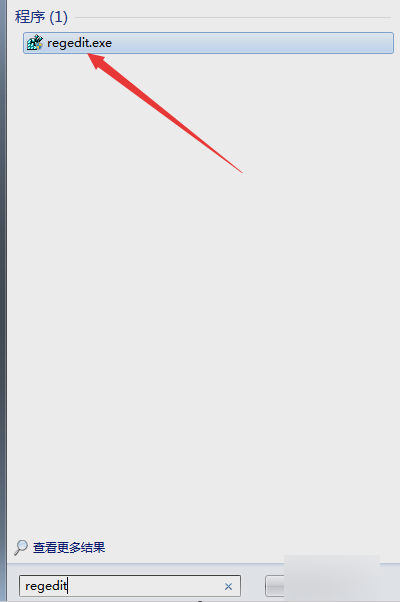
没有word系统软件图解1
然后在左侧找到“HKEY_CLASSES_ROOT”,并打开。
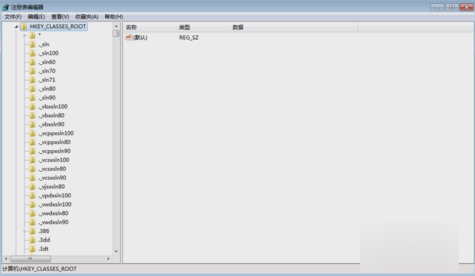
右键word不见了系统软件图解2
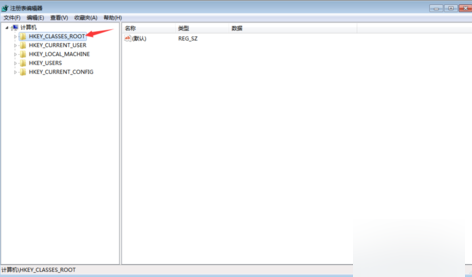
右键没有word系统软件图解3
然后敲击“CTRL + F ”,查找“docx”的位置,当然你也可以选择自己鼠标下拉进行查找。
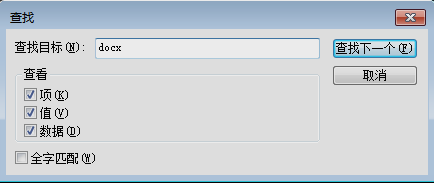
word系统软件图解4
找到之后,不用展开目录。我们可以看到右侧有一个(默认),此时的默认值为Word_auto_file,如果不是该值也不要紧。
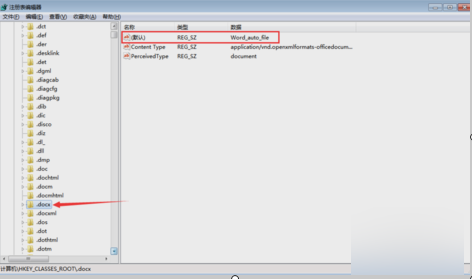
右键没有word系统软件图解5
然后鼠标双击(默认)的那项,然后将它改成 Word.Document.12。
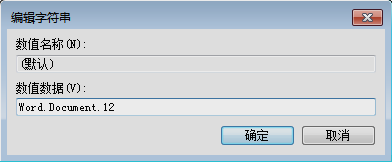
word系统软件图解6
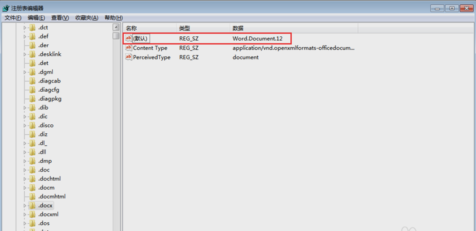
没有word系统软件图解7
然后关闭注册表,刷新桌面就完成了~~
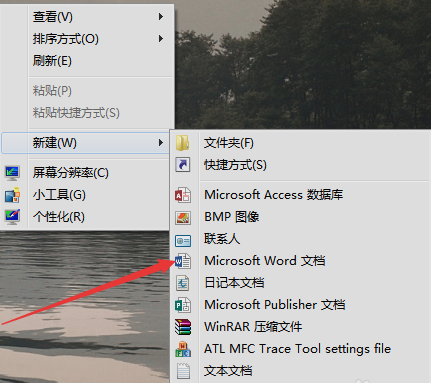
右键没有word系统软件图解8
猜您喜欢
- win7 64位系统提示regsvr32.exe不兼容..2016-08-09
- 给大家支招了解上网本怎么玩..2015-05-12
- 安全模式启动,小编告诉你Win7怎么进入..2017-12-23
- 360加速球怎么关闭,小编告诉你关闭360..2018-08-25
- 系统重装怎么全部删掉安装新系统呢?..2017-08-01
- 手把手教你win7更改文件类型的操作方..2019-01-25
相关推荐
- 电脑大师告诉大家c盘哪些文件可以删除.. 2016-08-12
- 小编告诉你解决桌面图标变小的方法.. 2018-09-30
- 使用windows8系统自带diskpart工具删.. 2013-05-10
- 小编告诉你win7升级win10 2017-08-26
- 原版windows7 iso镜像系统最新下载.. 2017-05-21
- 宏基windows7旗舰版64位最新下载.. 2016-12-25





 系统之家一键重装
系统之家一键重装
 小白重装win10
小白重装win10
 小白系统win10系统下载64位专业版v201707
小白系统win10系统下载64位专业版v201707 Anvi Ultimate Defrag Pro v1.0.0.1255 注册版 (磁盘碎片整理工具)
Anvi Ultimate Defrag Pro v1.0.0.1255 注册版 (磁盘碎片整理工具) 雨林木风win10系统下载64位专业版v201803
雨林木风win10系统下载64位专业版v201803 WinSnap V4.0.8 绿色汉化单文件版 含32和64位 (屏幕截图软件)
WinSnap V4.0.8 绿色汉化单文件版 含32和64位 (屏幕截图软件) 最新2014 win7 32位 深度技术系统V201401
最新2014 win7 32位 深度技术系统V201401 新萝卜家园Win7系统下载32位纯净版1804
新萝卜家园Win7系统下载32位纯净版1804 技术员联盟 g
技术员联盟 g 游者游戏浏览
游者游戏浏览 国外数据恢复
国外数据恢复 猴子游戏浏览
猴子游戏浏览 Microsoft Ed
Microsoft Ed 萝卜家园ghos
萝卜家园ghos Biscuit(多开
Biscuit(多开 深度技术ghos
深度技术ghos Blisk浏览器
Blisk浏览器  小白系统ghos
小白系统ghos 粤公网安备 44130202001061号
粤公网安备 44130202001061号